6 Решения за грешката “Aw, Snap!” в Google Chrome

Разберете как да се справите с грешката “Aw, Snap!” в Chrome, с списък на ефективни методи за решаване на проблема и достъп до сайтовете, които желаете.
Когато сте абонат на YouTube Premium, има различни функции, на които можете да се насладите, и една от тях е да продължите да чувате видеоклипа, когато екранът е изключен. Но искате да деактивирате тази функция по някаква причина, така че когато затворите YouTube, аудиото също изчезва. Можете да промените избраната от вас настройка по всяко време, тъй като промяната не е постоянна. Така че, ако някога промените решението си, можете бързо да се върнете към предишната настройка.
Как да изключите фоновото възпроизвеждане в YouTube Premium на iPad
Деактивирането на фоновата музика за YouTube на вашия iPad не отнема много време. След като отворите приложението YouTube, докоснете профилната си снимка и отидете на Настройки . Докоснете Фон и изтегляния; опцията за фоново възпроизвеждане ще бъде първата в списъка.

Възпроизвеждане във фонов режим за YouTube Premium
Докоснете опцията и ще се появят допълнителни опции. Можете да избирате от опции като:
Докоснете опцията, с която искате да отидете, и ще знаете, че е избрана, защото ще видите отметка вдясно. Това е всичко. Опцията за фон може да бъде полезна, тъй като можете да продължите да слушате музика, дори когато екранът е изключен, спестявайки живота на батерията. Можете дори да контролирате видеото от заключения екран на вашия iPad. По този начин можете да преминете към следващата песен, без да отключвате своя iPad. Виждате контрола за:
Можете също така да използвате плъзгача, за да контролирате силата на звука и да превъртате напред и назад, само в случай че искате да преместите видеоклипа в определена част.
Как да изключите фоновото възпроизвеждане за YouTube Premium на Android
Стъпките за потребителите на Android са толкова лесни, колкото и за потребителите на iPadOS. След като приложението YouTube се отвори, докоснете профилната си снимка и отидете на Настройки . Веднъж в Настройки изберете опцията Фон и изтегляния . Докоснете опцията Възпроизвеждане и ще се появи малък прозорец с допълнителни опции. Можете да избирате от опции като:
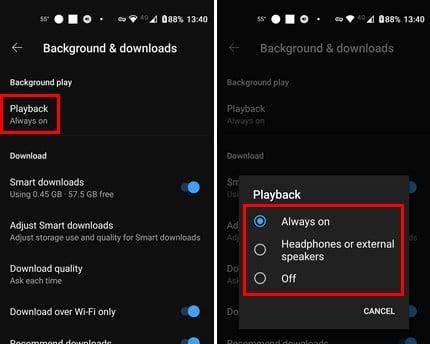
Опции за възпроизвеждане в YouTube на Android
След като изберете опция, промяната ще бъде приложена автоматично. Това е всичко. Можете да правите допълнителни промени по всяко време.
Какво получавате с YouTube Premium
Ако се регистрирате за YouTube Premium, получавате повече от възможността просто да слушате музика във фонов режим. Ако харесвате тази функция, но не искате да плащате за нея, помислете дали да прочетете какво друго получавате, за да видите дали си струва $9,99 на месец. Като се регистрирате, можете също да се насладите на функции като:
Допълнителна информация
Има други опции за фон, които може да искате да изключите, като например картина в картина . Страхотно е, когато това е, което искате, но понякога може да бъде притеснително. Редактирането на вашия плейлист в YouTube също е възможно; ето как да направите това. Ето как можете да получите достъп до музикалното обобщение за 2022 г. в YouTube за тези завръщащи се четвъртъци . Не забравяйте, че можете също да използвате лентата за търсене, за да търсите конкретна тема.
Заключение
Възпроизвеждането на видеоклипове в YouTube може да ви разсейва, тъй като може винаги да искате да гледате видеоклипа. Но ако само видеото ви разсейва, а не аудиото, тогава слушането на музика на заден план звучи отлично. Има и други функции, които можете да използвате с YouTube Premium, освен деактивирането/активирането на функцията във фонов режим, което може да направи услугата заслужаваща заплащане, поне засега. Колко често слушате музика от YouTube във фонов режим? Споделете мислите си в коментарите по-долу и не забравяйте да споделите статията с други в социалните медии.
Разберете как да се справите с грешката “Aw, Snap!” в Chrome, с списък на ефективни методи за решаване на проблема и достъп до сайтовете, които желаете.
Spotify може да има различни обичайни грешки, като например музика или подкасти, които не се възпроизвеждат. Това ръководство показва как да ги поправите.
Изчистете историята на изтеглените приложения в Google Play, за да започнете отначало. Предлагаме стъпки, подходящи за начинаещи.
Имали ли сте проблем с приложението Google, което показва, че е офлайн, въпреки че имате интернет на смартфона? Прочетете това ръководство, за да намерите доказаните решения, които работят!
Ако се чудите какво е този шумен термин fog computing в облачните технологии, то вие сте на правилното място. Четете, за да разберете повече!
В постоянно променящия се свят на смартфоните, Samsung Galaxy Z Fold 5 е чудо на инженерството с уникалния си сгъваем дизайн. Но както и да изглежда футуристично, той все още разчита на основни функции, които всички използваме ежедневно, като включване и изключване на устройството.
Ако не сте сигурни какво означават импресии, обхват и взаимодействие във Facebook, продължете да четете, за да разберете. Вижте това лесно обяснение.
Уеб браузърът Google Chrome предоставя начин да промените шрифтовете, които използва. Научете как да зададете шрифта по ваше желание.
Вижте какви стъпки да следвате, за да изключите Google Assistant и да си осигурите малко спокойствие. Чувствайте се по-малко наблюдавани и деактивирайте Google Assistant.
Как да конфигурирате настройките на блокера на реклами за Brave на Android, следвайки тези стъпки, които могат да се извършат за по-малко от минута. Защитете се от натрапчиви реклами, използвайки тези настройки на блокера на реклами в браузъра Brave за Android.







